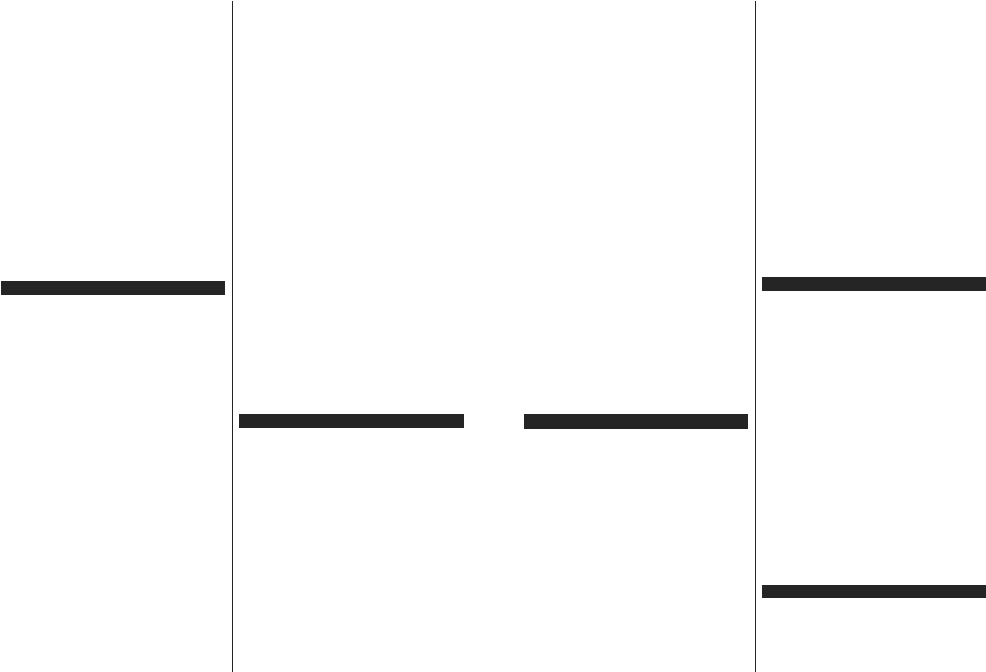Norsk - 35 -
Bruk med mobile enheter
Det er ulike standarder som muliggjør deling av
skjermen. Dette inkluderer grafisk, video- og lydinnhold
mellom den mobile enheten og TV
Sett inn den trådløse USB-donglen i TV
TV
Trykk deretter på Source-knappen på fjernkontrollen
og bytt til T
En skjerm vises som sier at TV
Åpne deleprogram på den mobile enheten. Disse
programmene har et eget navn for hvert merke. Se i
bruksanvisningen for den mobile enheten din for mer
informasjon.
Søk etter enheter
kobler til, vises skjermen til enheten på TV
Merk: Denne funksjonen kan bare brukes hvis den
mobile enheten støtter denne funksjonen. Hvis du
opplever problemer med tilkoblingen, kontroller om
operativsystemet du bruker støtter denne funksjonen. Det
kan være kompatibilitetsproblemer med operativsystemer
som ble lansert etter at denne TV-en ble produsert. Søke-
og tilkoblingsprosesser varierer i henhold til programmet
du bruker.
Koble til Bluetooth-enheter
TV
må utføres før du bruker Bluetooth-enheter med TV
Gjør følgende for å pare enheten med TV
Sett enheten i paremodus
Start enhetsoppdagelse på TV-en
Merk: Se bruksanvisningen for Bluetooth-enheten for å lære
hvordan du setter enheten i paremodus.
Du kan koble lydenheter eller fjernkontroller til TV
din ved bruk av trådløs Bluetooth-teknologi. Koble fra
eller slå av tilkoblede lydenheter for at den trådløse
funksjonen skal fungere ordentlig. For lydenheter
bør du bruke Bluetooth- alternativet i menyen
Innstillinger>Lyd-menyen, for fjernkontroller Smart
Remote-alternativet i Innstillinger>System>Mer-
menyen. VOK -knappen
for å åpne den relaterte menyen. Med denne menyen
kan du oppdage og koble enheter som bruke den
samme trådløse Bluetooth-teknologien og begynne
å bruke dem. Følg instruksjonene på skjermen. Start
enhetsoppdagelse. En liste over Bluetooth-enheter
vil vises. V
trykk OK -knappen for å koble til. Hvis meldingen
"Enhet tilkoblet" vises, er tilkoblingen vellykket. Hvis
tilkoblingen mislykkes, prøv igjen.
Bildeoverføring og lydstreaming
Du kan også bruke denne typen Bluetooth-tilkobling
til å overføre bilder eller streame lyd fra mobilenheten
til TV
Sammenkoble mobilenheten og TV
ovenfor
V
forespørselen om tilkobling til TV
det samme på skjermen til den håndholdte enheten.
Hvis ingen sammenkobling blir utført, vil det ikke være
mulig å overføre bilder eller streame lyd til TV
Bildene som sendes av mobilenheten vises på
TV
er passende. Du kan også lagre bildefilen til en
tilkoblet USB-minnestasjon eller bruke den som
oppstartslogoen, hvisdenne funksjonen støttes og
bildefilen passerExit -knapPen for å slutte
å vise bildet.
Lyden vil bli rutet gjennom høyttalerne gjennom
etter at bekreftelsen er gitt. For å starte lydstreaming,
må du oppheve sammenkoblingen fra TV
den er blitt sammenkoblet med TV
sammenkoblingen er ferdig, vil en bekreftelsesmelding
bli vist og spørre om du vil starte lydstreaming fra
mobilenheten. VJa og trykk på OK -knappen på
fjernkontrollen til TV
vill all lyden bli rutet gjennom høyttalerne til TV
Et symbol vil bli vist øverst på TV
lydstreamingsforbindelsen er aktiv
lydstreamingen, må du slå av den trådløse Bluetooth-
tilkoblingen til mobilenheten din.
Lukk alle aktive programmer og alle menyene på TV
en for en problemfri overføring. Bare bildefiler med
størrelser mindre enn 5 MB og følgende filformater
er passende; .jpg, .jpeg, .png, bmp . Hvis en fil som
sendes av mobilenheten ikke tilfredsstiller disse
kravene, vil den ikke bli vist på TV
Merk: T
radiofrekvensområdet, og kan forstyrre hverandre. For å
forbedre ytelsen til den trådløse enheten din, kan du sette
den minst 1 meter fra andre trådløse nheter.
Feilsøking For Tilkobling
T
Sørg for at brannmurene i nettverket tillater trådløs
tilkobling for TV
Prøv å søke etter trådløse nettverker på nytt, ved
hjelp av Nettverksinnstillingsmenyen.
Hvis det trådløse nettverket ikke fungerer skikkelig,
prøv å bruke det kablede nettverket i hjemmet
ditt. Referer til T-delen for mer
informasjon om prosessen.
Hvis TV
tilkobling, sjekk modemet (ruteren). Hvis ruteren ikke
har et problem, sjekk internett-tilkoblingen til modemet.
Tilkobling er T
Se instruksjonsboken for din trådløse modem for å få
informasjon om den interne serviceområdet, tilkobling
hastighet, signalkvaliteten og andre innstillinger
ha en høyhastighetstilkobling for modemet.
Norsk - 36 -
Forstyrrelse under avspilling eller sakte
reaksjoner
Du kan prøve følgende i et slikt tilfelle:
Hold minst tre meter avstand fra mikrobølgeovner
mobiltelefoner
kompatible enheter
på WLAN-ruter
Internett-Tikobling Ikke Tilgjengelig / L
videodeling Virker Ikke
Hvis MAC adressen (en unik identifikator nummer) på
din PC eller modemet har blitt permanent registrert,
er det mulig at TV ikke kan koble til Internett. I et
slikt tilfelle blir MAC-adressen autentisert hver gang
du kobler til Internett. Dette er et vernetiltak mot
uautorisert tilgang. Fordi TV
adresse, kan ikke Internett-leverandøren validere
MAC-adressen til TV
TV
og be om informasjon om hvordan du kobler en annen
enhet, for eksempel TV
Det er også mulig at forbindelsen ikke kan være
tilgjengelig på grunn av en brannmur problem. Hvis
du tror dette er årsaken til problemet, må du kontakten
Internett-leverandøren din. En brannmur kan være
årsaken til et tilkobling- og oppdagelsesproblem når
du bruker TV
du søker via Lyd-/videodeling-funksjonen.
Ugyldig Domene
Sørg for at du allerede har logget på din PC med en
autorisert brukernavn / passord, og også sørge for at
ditt domene er aktivt, før deling av noen filer på ditt
DLNA
ugyldig, kan dette skape problemer mens du surfer
filer i Lyd-/videodeling-modus.
Bruke Lyd-/videodeling-nettverksservice
Lyd-/videodelingbruker en standard som gjør det
enklere å vise prosessen med digital elektronikk, og
gjør dem mer praktiske å bruke på et hjemmenettverk.
Denne standarden tillater deg å se og spille bilder
musikk og video lagret i mediaserveren koblet til ditt
hjemmenettverk.
1. Installasjon av serverprogramvare
Funksjonen Lyd-videodeling kan ikke brukes hvis
serverprogrammet ikke er installert på PC-en din eller
hvis den nødvendige medieserverprogramvaren ikke
er installert på den medfølgende enheten . Forbered
Pc-en med det et aktuelt serverprogram.
2. Koble Til Et Kablet eller T
Se Kablet/T-kapitlene for detaljertk
onfigurasjonsinformasjon.
3. VS (Lyd-/V
Gå inn i menyen Innstillinger>System>Mer for å
aktivere AV -alternaivet.
4. Spill Delte Filer via Media Browser
Uthev AV -alternativet i Kilder -menyen ved bruk
av retningsknappene og trykk på OK.. T
medieserverenheter i nettverket vil bli oppført. V
én, og trykk OK for å fortsette. Medieleseren vil
deretter vises.
Referer til avsnittet om Medialeser for mer informasjon
om filavspilling.
Hvis det oppstår et problem med nettverket, slå av
TV
plugge det inn igjen. "Trick"-modus og hopp støttes
ikke med Lyd-/videodeling-funksjonen.
PC/HDD/Mediaspiller eller andre enheter bør brukes
med en kablet tilkobling for høyere avspillingskvalitet.
Bruk LAN-tilkobling for raskere fildeling mellom andre
enheter som datamaskiner
Merk: Det kan være noen PC-er som ikke kan være i stand til
å bruke Lyd-/videodeling-funksjonen på grunn av administrator
og sikkerhetsinnstillinger (som f.eks. kontor PC-er).
Apper
Du kan få tilgang til programmene installert på TV
din fra Apper -menyen Uthev en app og trykk OK for
å starte.
For å administrere appene som er installert på TV
din, legg til nye apper fra markedet eller¨, for å se alle
tilgjengelige apper i fullskjermmodus, uthev alternativet
Legg til flere og trykk på OK. Med dette alternativet
kan du legge til en installert app i Hjem -menyen, starte
eller fjerne den. Fjernede apper vil ikke lenger være
tilgjengelige i Apper -menyen. Du kan også legge til
nye apper fra markedet. For å gå inn i markedet, uthev
handlekurven øverst til venstre på skjermen og trykk
på OK .
retningsknapper for å utheve en app og trykk på OK.
Uthev alternativet Legg til apper og trykk på OK igjen
for å legge til den valgte appen i Apper -menyen.
For å få rask tilgang til menyen Legg til mer trykker du
ganske enkelt på Internett -knappen på fjernkontrollen
(hvis tilgjengelig).
Merknader:
Mulig anvendelse avhengige problemer kan være forårsaket
av innhold tjeneste leverandøren.
T
begrenset når som helst.
Nettleser
For å bruke nettleseren, gå inn i Apper-menyen først.
Start nettleserprogrammet som har en oransje logo
med jordsymbol.
I det opprinnelige vinduet i nettleseren vil ikonet for
den eventuelle forhåndsdefinerte linken til tilgjengelige